İlan
 Apple, Garageband'ı iLife ’04'teki yaratıcı yazılım paketinin bir parçası olarak tanıttığında, Mac kullanıcılarına yüzlerce telifsiz müzik döngüsü ve hem müzisyenler hem de müzisyen olmayanlar tarafından kullanılabilecek efektler. 1000'den fazla önceden kaydedilmiş kesintiye aşina iseniz, bunları bazen televizyon reklamlarında ve Hollywood şovlarında duyabilirsiniz.
Apple, Garageband'ı iLife ’04'teki yaratıcı yazılım paketinin bir parçası olarak tanıttığında, Mac kullanıcılarına yüzlerce telifsiz müzik döngüsü ve hem müzisyenler hem de müzisyen olmayanlar tarafından kullanılabilecek efektler. 1000'den fazla önceden kaydedilmiş kesintiye aşina iseniz, bunları bazen televizyon reklamlarında ve Hollywood şovlarında duyabilirsiniz.
Tüm iLife programlarından Garageband, Mac kullanıcıları tarafından en az kullanılanlar olabilir, ancak yazılım yalnızca orijinal şarkılar oluşturmak için değildir. Telif hakkı olmayan döngüler, aile slayt gösterileri için arka plan müziği, çeşitli YouTube sunumları, düğün ve doğum günü videoları dahil olmak üzere her türlü yaratıcı amaç için yararlı olabilir. zil sesleri Garageband Kullanarak Kendi Benzersiz iPhone Zil Sesleri Nasıl Oluşturulur [Sadece Mac] Daha fazla oku , dijital ses dosyası Garageband ile Podcast Oluşturma ve Yayınlama [Mac] Daha fazla oku tanıtım ve çıkışlar, açılış ve kapanış kredileri, haber jingle'leri ve çok daha fazlası.
Döngüler için ödeyeceğiniz tek ekstra maliyet, aradığınızı keşfetme süresidir. Dolayısıyla, bu kaynağa hiç dokunmadıysanız, aşağıdaki ipuçlarını ve teknikleri okuyun.
Nerede Bulunur?
Garageband döngüleri elbette uygulamanın kendisine yerleştirilmiştir. Garageband, kuruluşundan bu yana birçok yeni ve sık sık göz korkutucu özelliklerle büyüdü. Ancak "Garageband "09 veya yakın zamanda piyasaya sürülen" 11 sürümünü ilk kez açıyorsanız, seçimler sizi biraz korkutabilir.
Ellerinizi döngüye sokmak için Dosya> Garageband'da Yeni. Sonra, seçin Yeni proje ve sonra döngüler, Garageband'da açmak için.

Garageband'ın sağ tarafındaki panelde podcast sesler panelini tıklayın.
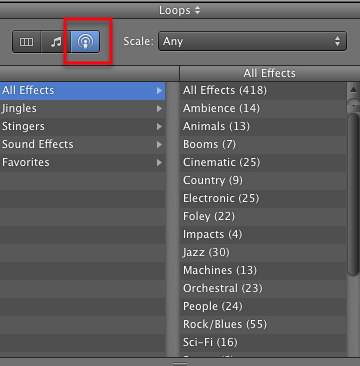
Bu aynı podcast döngüleri, iMovie, iPhoto ve iDVD'nin son birkaç sürümünün medya panellerinde bulunabilir, bu nedenle bunlara erişmek için Garageband'ı açmanız gerekmez.
Döngü ve Efekt Türleri
Neredeyse tüm medya projelerine uyacak 418 ses efekti ve döngü vardır. Örneğin, bir bebek duşu veya bir düğün slayt gösterisi için kısa bir arka plan müziği arıyorsanız, Tüm Efektler> Sinematikve başlıklı döngüler için önizleme düğmesini tıklayın, Yeni doğan ve Patel Slayt Uzun.
Tıkla Jingles'ın ve slayt gösterileri için arka plan müziği, videoların açılış ve bitiş kredileri ve podcast olarak harika çalışacak yüzlerce döngü elde edersiniz.
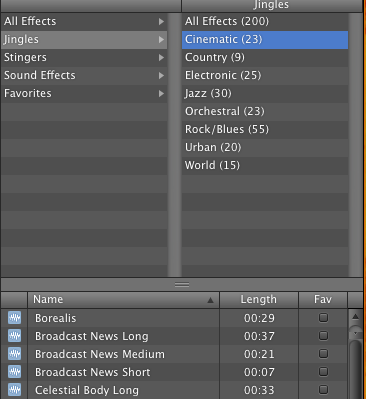
Nasıl Kullanılır
Garageband döngülerinin uzunluğu ve etkileri bir dakikadan iki dakikaya kadardır. Bunlardan birini veya daha fazlasını kullanmak için, bir döngüyü seçip düzenleyiciye sürükleyin ve birkaç kez oynatın. Döngü koleksiyonuna geri dönün ve oluşturmak için kullanabileceğiniz diğer döngüler ve efektleri bulun.

Döngü olarak adlandırılmalarının nedenlerinden biri, istediğiniz sıklıkta tekrarlanabilmeleridir. İmlecinizi bir döngünün sağ üst kenarına getirin (teknik olarak “bölge” olarak adlandırılır) ve döngü işaretçisi görünene kadar orada tutun. Döngüyü tekrarlamak için sağa sürükleyin. Tekrarlanan her döngünün başlangıcını ve sonunu gösteren çentikler görünecektir.
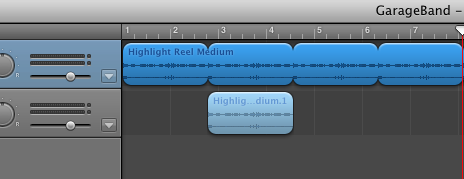
Biraz zamanınız ve müzik için iyi bir kulağınız varsa, elbette döngüleri birleştirerek daha uzun hale getirebilirsiniz. Garageband, parçalarınızın bozulmamış ve profesyonel görünmesine yardımcı olmak için çeşitli müzik düzenleme araçları ve özellikleri içerir. Dilimlere çeşitli ses efektlerini dilimleyebilir, çoğaltabilir, düzenleyebilir ve karıştırabilir, ayrıca parçalara solma ve solma ekleyebilirsiniz.
Döngüleri Kaydetme
Döngü projelerinizi Garageband dışında kaydetmek ve kullanmak için, Paylaş Garageband menü çubuğunda "Şarkıyı iTunes'a Gönder“. Parçalar iTunes'a dışa aktarıldığında, diğer iLife uygulamalarının Medya Tarayıcısında bunlara erişebilirsiniz.
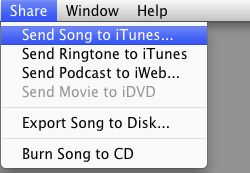
Bir Garageband projesini kaydettikten sonra, iLife Medya Tarayıcısına kaydetmeyi de seçebilirsiniz, bu da projenizin diğer iLife uygulamalarında görüneceği anlamına gelir.
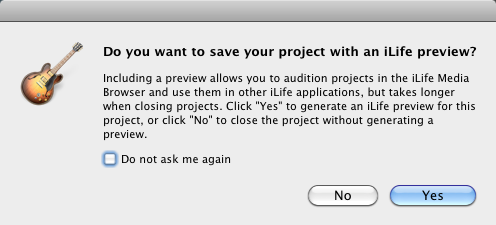
Döngüler ve iMovie Başlıkları
Şimdi iMovie'deki başlıklarla döngülerin ve efektlerin nasıl kullanılabileceğine hızlı bir göz atalım. Programı başlatın ve yeni bir proje oluşturun.
- Bir Başlık teması seçin ve onu Proje film şeridine sürükleyin.
- Şimdi tıklayın Müzik ve Ses Efektleri iMovie araç çubuğunda.

- Bu öğreticinin amaçları doğrultusunda, açılır menüden Stringers efektler koleksiyonunu seçin.
- En alta kaydırın ve Synth Zingers 04 etki. Bu döngüyü başlık klibinin başına sürükleyin.

- Şimdi daha uzun seçin Sentetik Tasarım 02 ve başlık klibine sürükleyin. Klibin uzunluğuna uyacaktır.
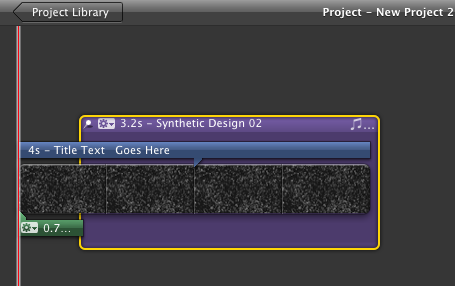
- İMovie oynat düğmesine bastığınızda, döngülerin ve ses efektlerinin iMovie video prodüksiyonlarında nasıl kullanılabileceğinin bir örneğini görecek ve duyacaksınız.
Garageband döngülerini ve ses efektlerini kullanmanın herhangi bir sınırı yoktur. İLife paketi genellikle tüm yeni Mac'lerde bulunduğundan, denememeniz için hiçbir neden yoktur.
Bakari, serbest yazar ve fotoğrafçı. Uzun zamandır Mac kullanıcısı, caz müzik hayranı ve aile babası.
